Bugün Android'de Fastboot Modunun ne olduğu, modun ne için olduğu ve bundan nasıl çıkılacağı hakkında konuşacağız. Fastboot ile çalışmak için kullanılan ana komutların bir listesi de olacaktır. Makaledeki tüm eylemler, her adımına bir ekran görüntüsü eşlik eden adım adım talimatlar şeklinde sunulmuştur. Öyleyse gecikmeden başlayalım.
En başta, aynı Fastboot'un elbette Android işletim sisteminde ne için olduğunu öğreneceğiz.
Fastboot Modu, Android geliştirme için oluşturulan yazılım - Android SDK (Android yazılım geliştirme) ile çalışırken kullanılan moddur.

Fastboot aracılığıyla bir bilgisayara bağlı bir telefonla çalışırken, ana işletim sistemi yüklenmez, sadece FS'de yazmak ve okumak için gereken sürücülerin bazıları başlatılır. Cihaza erişmek için komut satırı modunda çalışan bir ADB arayüzü kullanılır.
Fastboot için en sık kullanılan komutların listesine bir göz atalım:
- Biçim - dosya sisteminin tam veya yerel biçimlendirilmesi için kullanılır ("bellenim").
- Flash - işletim sistemini Android belleğe yazma modu. "Firmware" olarak da adlandırılır.
- Yeniden Başlatma - Fastboot arayüzünü kapatmak ve ana işletim sistemini yeniden başlatmak için gerekli.
- Sil - mevcut tüm bilgilerin silinmesi.
Yöntemlerimizden birinde hata ayıklama modundan çıkmak için kullanacağımız Yeniden Başlatma operatörüdür.
Doğal olarak, cihazın Fastboot modunda bir PC'ye başarıyla bağlanması için önce bilgisayarınıza özel bir sürücü yüklemeniz gerekir. Bunun hakkında daha fazla konuşacağız.
Mod ne için kullanılır?
Android Fastboot'un ne olduğunu öğrendikten sonra, bu modun işlevselliğini açıklamaya devam ediyoruz. Google tarafından geliştirilen bir akıllı telefonun "hızlı yükleme" algoritması aşağıdaki durumlarda gereklidir:
- Android ile ilgili kimlik verilerinin alınması (normal modda çalışmayacaktır).
- Yazılım güncellemesi (yanıp sönüyor).
- Fastboot Android Sıfırlama Aracını kullanarak Android FRP'yi atlayın.
- "Donanım yazılımı" ile etkileşim (önceden yüklenmiş Android'i değiştirebiliriz).
- İşletim sistemini Google'dan onarın ve içinde oluşan hataları düzeltin.

Bazı kullanıcıların IMEI'yi Fastboot aracılığıyla değiştirmenin mümkün olup olmadığı konusunda bir sorusu vardır. Cevabımız, kimlik numarası yalnızca üreticinin fabrikasında ve yalnızca bir kez erişilebilen ayrı bir mikro devreye "kabloyla bağlı" olduğundan bunun yapılamayacağıdır.
Etkinleştirilen şey yüzünden
Fastboot, amaçlanan amacı için kullanılabilir ve özel bir düğme kombinasyonu kullanılarak başlatılabilir, ancak bazen "hızlı önyükleme" modu bağımsız olarak etkinleştirildiğinde veya kullanıcının kendisinin hatalı eylemlerinin bir sonucu olarak durumlar ortaya çıkabilir.
Android'de Fastboot Modu bu gibi durumlarda görünebilir:
- İşletim sistemine dayalı gadget'ın sahibi yanlışlıkla Fastboot'u etkinleştirmek için tasarlanmış düğmelere bastı.
- İşletim sisteminin çalışmasında, sistemin normal şekilde önyüklenmesini engelleyen bir hata oluştu.
- Cihazınız PC'ye bağlandı ve Fastboot Modunu etkinleştirmek için bir sinyal aldı (yalnızca USB hata ayıklama etkinken mümkündür).

Çoğu durumda, Android Fastboot'tan çıkmak çok kolaydır, çoğu zaman basit bir yeniden başlatma sizi kurtarır.
Nasıl çıkılır
Fastboot'tan çıkmak için çeşitli seçenekler sunacağız. Her birini kullanmanıza gerek yok, sadece ilkini (en basitini) denemeniz gerekiyor, işe yaramazsa ikinciye gidin, vb.
İlk önce, cihazımızı yeniden başlatmayı deneyelim. Bunu yapmak çok basittir - güç düğmesini basılı tutarsınız ve cihaz sıfırlanana kadar (belki 5-40 saniye) basılı tutarsınız. Kapanma anı, genellikle bir titreşim tepkisi ile resimdeki bir değişiklikle tanımlanır.

İlk ve en kolay yöntem size yardımcı olmadıysa, cihazı fabrika ayarlarına sıfırlama adımına geçin. Bunun nasıl yapılacağı aşağıda ayrıntılı olarak açıklanmıştır.
Telefonu sıfırlama
Gadget'ınızı sözde Fabrika Sıfırlaması'nı kullanarak sıfırlamayı deneyelim. Cihaz kurtarmaya girerek donanımdan sıfırlama yapabilirsiniz.
En sık kullanılan düğme kombinasyonları şunlardır:
Cihazınız tabloda yer almıyorsa, tematik forumda cihazınızla ilgili bilgileri kolayca bulabilirsiniz. Ayrıca yorumlarda soru sorabilir ve hızlı bir şekilde cevap alabilirsiniz.
Yeniden başlatma menüsü
Kurtarma açıkken, aşağıdakileri yapmanız gerekir:
Önemli: Aşağıda gösterilen tüm talimatlar Xiaomi Redmi Note 4x telefonda işlenir, diğer markaların diğer telefonlarında olduğu durumlarda algoritma önemli ölçüde değişebilir.
- Kurtarma'ya girdikten sonra, ses kıskacını kullanarak yeniden başlatma öğesini seçin. Seçim, güç düğmesiyle onaylanır.

- Bundan sonra, yeniden başlatma gerçekleşecek ve tamamlanmasını beklememiz gerekecek.

Fastboot tekrar mı açıldı? Ardından bir sonraki seçeneğe bakın.
Android'i biçimlendirme
Cihazın Fastboot modunda açılmasına neden olan hata herhangi bir uygulama etkinliğinden kaynaklanıyorsa, cihazı fabrika ayarlarına sıfırlayarak düzeltmeyi deneyebiliriz.
Dikkat: Telefonunuzdaki tüm veriler kalıcı olarak silinecektir. Dosyalar yalnızca hafıza kartında ve SIM kartta kalacaktır.
- Yine, Kurtarma'ya gidin (yukarıda açıklandığı gibi) ve tüm verilerin tam biçimlendirilmesi için düğmeyi seçin.

- İşlem dosya sisteminin tamamen temizlenmesini içerdiğinden, seçimi onaylamamız istenecektir. Biz yapıyoruz.

- Bu, dosya sistemini temizlemeye başlayacak ve ardından otomatik olarak yeniden başlatılacaktır. Genellikle gadget'ın ilk etkinleştirilmesi uzun zaman alır, bu nedenle telefon ekran koruyucusunda 10 dakikadan fazla takılsa bile şaşırmayın.
Fastboot yine mi? Daha etkili önlemlere geçiyoruz.
Bilgisayar kullanıyoruz
Android'inizi Fastboot'tan çıkarmak için "ağır toplar" a geçelim, bir bilgisayar kullanacağız. Doğal olarak, bir dizüstü bilgisayar da işe yarar.
Önceki durumda olduğu gibi aynı şekilde, aşağıda gösterilen tüm adımlar Xiaomi Redmi Note 4x örneği kullanılarak gösterilmektedir. Diğer cihazlar için talimatlar farklı görünebilir.
- Arama motorlarından birini kullanarak w3bsit3-dns.com forumunu buluyoruz.

- Sitedeki herhangi bir veriyi indirmek yetkilendirme anlamına gelir, bir profiliniz yoksa bir tane oluşturmanız gerekir.

- Telefonu firmware modunda bağlamak için sürücüyü yüklüyoruz.

- Ayrıca yeniden başlatacağımız bir ADB arayüzüne de ihtiyacımız var.

- PC'ye yüklenen sürücü arşivdedir, önce onu çıkarmanız gerekir.

- Ardından, sürücüyü kurmaya devam ediyoruz.

Ancak bundan önce, yüklü Windows'un hangi mimariye sahip olduğuna karar vermelisiniz. Bunu yapmak için, "kısayol düğmeleri" Win + Pause / Break kombinasyonunu kullanırız. Ekran görüntüsünde belirtilen satırda, işletim sisteminizin bit derinliğini görüyorsunuz.

- Ardından, aşağıdaki resimde işaretli düğmeyi tıklayın.

- Kurulum tamamlandı, sadece vurgulanan düğmeye basmamız gerekiyor.

Şimdi ADB'nin kendisini kurmanız gerekiyor.
- İndirilen arşivi uygun herhangi bir yere açıyoruz.

- MAFexe'yi başlatın.

- Cihazımızı USB ile bilgisayara bağlarız. Görünen siyah pencerede, "Fastboot reboot" operatörünü girin ve ardından Enter tuşuna basın.

- Telefon hemen otomatik olarak normal moda yeniden başlayacaktır.

Bundan sonra, Fastboot yerine Android'in normal modda başlaması gerekecek. Bu olmazsa, talimatlarımızın sonraki paragrafını okuyun.
Cihazı flaş ediyoruz
Bir kez daha, tam yanıp sönme modunu kullanarak Android'de Fastboot'tan nasıl çıkılacağını göstermek için test laboratuvarında bulunan Xiaomi Redmi Note 4x'i kullanıyoruz. Doğal olarak, daha önce olduğu gibi diyelim: diğer telefonlar için, ürün yazılımı dosyaları ve işlemin kendisi farklı olabilir ve olmalıdır.
Telefonunuza başka birinin donanım yazılımını "dökerek", büyük olasılıkla cihazı yaşam belirtisi göstermeyen bir "tuğla" haline getireceksiniz.
- Gadget'ımızı "flaşlamak" için, aramayı tekrar kullanacağız ve belirli modele bağlı olarak bir istek gireceğiz. Ortaya çıkan sorunda, zaten tanıdık olan forumla bağlantıyı seçin.

- Kararlı ürün yazılımını indiriyoruz (istenirse, mevcut herhangi bir değişikliği kurabiliriz).

- Üretici yazılımı dosyalarının bulunduğu bir görüntüyü yüklemeniz gereken üreticinin resmi web sitesine yönlendirilecektir. Biz yapıyoruz.

- Dosya indirme işleminin bitmesini bekliyoruz. Genellikle çok "ağırdır" ve yükleme işlemi biraz zaman alır.
- Elde edilen dosyayı bilgisayarımızdaki herhangi bir klasöre açıyoruz.
Önemli: Seçilen dizine giden yol Kiril karakterleri içermemelidir, bunlar genellikle hatayı ortadan kaldıranlardır.

- Şimdi ürün yazılımının kendisine gidebilirsiniz. Bizim durumumuzda, bu Xiaomi, bu nedenle önce önyükleyicinin kilidini açmanız gerekiyor. Bu yapıldığında, cihazı USB ile bağlayın ve Flash_all_loock.bat dosyasını seçin. Yanıp sönme işlemini başlatacak ve ardından önyükleyiciyi kilitleyerek Android'i güvenli hale getirecektir.

Güncelleme tamamlandığında, cihazınız tekrar normal moda dönecektir.
Özetliyor
Bu kadar. Android'inizi Fastboot modundan çıkarabilecek tüm seçenekler hakkında konuştuk. Ek olarak, en hızlı yüklemeyi öğrendiniz. Bunun üzerine bitireceğiz ve sadece ekleyeceğiz - herhangi bir sorunuz varsa, bunları yorumlara yazın ve birkaç dakika içinde kapsamlı bir yanıt alın.
Video talimatı
Android, herkesin sistem dosyalarını değiştirmesine, çeşitli başlatıcıları, kabukları yüklemesine, ekran çözünürlüklerini değiştirmesine ve çok daha fazlasına izin veren açık bir sistemdir. Tüm bunlarda önemli bir rol, cihazınızı flaş etme yeteneği ile oynanır. Bu arada, pek çok kişi, Web'de çok sayıda ürün yazılımının varlığı beklentisiyle ünlü markaların cihazlarını satın alıyor.
Fastboot modu, yalnızca aygıt yazılımında değil, aygıt aygıt yazılımında da önemli bir rol oynar. Farklı üreticilerin cihazlarında farklı şekillerde Fastboot moduna geçebilirsiniz. Fastboot sayesinde aygıtınızda aygıt yazılımı kurabilir, kurtarabilir, bir çekirdek kurabilir, önbelleği temizleyebilir vb. Fastboot, Android sisteminin bir parçası değildir, akıllı telefon önyükleyicisinin bir parçasıdır. Ancak, Fastboot'un her cihazı desteklemediğini ve bazı durumlarda bu modun tamamen engellendiğini hatırlamakta fayda var.
Örneğin, HTC veya Samsung durumunda, önce önyükleyicinin kilidini açmanız gerekir. Bununla birlikte, Plus gibi daha eski Samsung cihazlarında, önyükleyiciye gittiğinizde, herhangi bir işlem yapmadan anında kurtarmayı bağlayabilir ve ürün yazılımı ve Gapps'ı yükleyebilirsiniz. Bugün ise Samsung, KNOX yardımıyla ürün yazılımı kurulumlarının sayısını sınırlayacak kadar ileri gitti.
Popüler bir markanın akıllı telefonunun sahibiyseniz, aşağıdaki talimatlar Fastboot moduna nasıl doğru bir şekilde geçeceğinizi anlamanıza yardımcı olacaktır:
Samsung

Bir Samsung cihazınız varsa:
Galaxy S gibi daha eski bir Samsung cihazınız varsa:
Htc

Bir HTC cihazınız varsa:
"Fastboot" öğesini seçerek ve akıllı telefonu bir USB kablosuyla bilgisayara bağlayarak, üçüncü taraf programlar aracılığıyla veya doğrudan konsol aracılığıyla çeşitli işlemleri gerçekleştirebileceğinizden, yalnızca önyükleyiciye gireceğinizi belirtmek gerekir. .
Sony

Bir Sony cihazınız varsa:
Motorola

Motorola cihazınız varsa:
Yorum Yap: bazı cihazların Sesi Kısma düğmesi ve Güç düğmesi basılı tutularak bilgisayara bağlanması gerekir.
bağ kurma

Bir Google cihazınız varsa:
LG

Bir LG cihazınız varsa:
Tabletinizi açtığınızda, işletim sisteminin yüklenmesini bekliyorsunuz. Ama bazen işler ters gider; Android'i yüklemek yerine ekranda Fastboot gösterilir. Kural olarak, yanında robotun açılmış bir görüntüsü vardır ve bu modda sistemin "iç bileşenlerine" erişiminiz olduğunu ima eder.
Genel olarak konuşursak, bu çok kullanışlı bir moddur ve bağlı bir USB kablosuyla bilgisayarınızdan komutlar almanızı sağlar. Fastboot'ta, tabletinizdeki veya akıllı telefonunuzdaki dosyalarla çalışabilir, flaş edebilir, uygulamaları yükleyebilir, bölümleri temizleyebilirsiniz. Tabii ki, Geliştirici Seçenekleri'nin de benzer bir aracı var - USB Hata Ayıklama. Ancak bu seçenek çok daha fazla serbestlik derecesi verir.
Fastboot modunun tam olarak çalışması için bilgisayarda uygun bir program da gereklidir. Genel olarak konuşursak, Android SDK'ya bir fastboot aracı dahildir. Ancak yalnızca bu kısmına ihtiyacınız varsa, ayrı bir Fastboot yükleyicisini kullanabilirsiniz.
İsim, bu modda cihazların çok hızlı bir şekilde önyüklenmesinden gelir: önyüklemesi sadece 5 saniye sürer.
Ihtiyacın olduğunda
- Akıllı telefonunuzu / tabletinizi "kablosuz" kurulmamış bir ürün yazılımı ile veya kurtarma yoluyla yeniden başlattığınızda. Genellikle bunlar değiştirilmiş telif hakkı sabit yazılımlarıdır.
- Sen ne zaman . Fastboot aracılığıyla cihaz kontrolü gerektiren kök elde etmek için yöntemler vardır.
- İşletim sistemini veya bireysel uygulamaları geri yüklerken. Android çalışırken, sistem klasörlerine erişim kapatılabilir ve bu da gerekli işlemleri engelleyebilir.
Bunlar, özel araçlar gerektiren oldukça özel durumlardır. Günlük yaşamda, bir akıllı telefon veya tabletin rahat kullanımı için FastBoot moduna ihtiyacınız yoktur.

Nasıl giriş yapılır
Kural olarak, akıllı telefonunuzu veya tabletinizi bir bilgisayar aracılığıyla kontrol etmeniz gerektiğinde hızlı başlatma modu gereklidir. Bu nedenle, gerekli programları zaten yüklediyseniz (ADB, Android SDK veya Fastboot ayrı olarak), bilgisayardan bir komutla zaten bağlı olan akıllı telefonu / tableti Fastboot durumuna girebilirsiniz. Bunu yapmak için, Android cihazda (.

Nasıl çıkılır
Bazen, akıllı telefon kendiliğinden Fastboot moduna geçer ve bundan çıkamaz. Bu, standart yöntemler kullanılarak her zaman ortadan kaldırılamayan bir yazılım arızasının sonucudur.
Buradan normal Android önyüklemesine doğrudan çıkış yoktur. Bu nedenle, geçici çözümler aramanız gerekir.
Normal şekilde açılması sürekli olarak Fastboot'ta başlamaya yol açıyorsa, bir sonraki yeniden başlatmada Kurtarma'ya girmeye değer. Bunu yapmak için, akıllı telefonunuzu / tabletinizi başlattığınızda, açma / kapatma tuşuna ses açma düğmesiyle birlikte basın (yöntemler farklı modeller için farklı olabilir) ve en radikal yolu yapın: cihazı fabrika ayarlarına sıfırlayın. Bunu yapmak için Verileri Sil / Fabrika Ayarlarına Sıfırla öğesini seçin (adı biraz farklı olabilir). Bu prosedürden sonra, cihazınız tekrar normal şekilde açılacaktır.
Gelecekte istenmeyen hızlı başlatmayı önlemek için, bunu cihaz ayarlarından devre dışı bırakmanız gerekir.
Fastboot nasıl kapatılır
Android 2.3 ve altı için, Ayarlar'da "Uygulamalar" bölümünü açmamız ve "Hızlı Önyükleme" bölümünü bulmamız gerekiyor. 4.0 sürümünden başlayarak, FastBoot ayarları Ayarlar / Ekran / Hızlı Önyükleme bölümüne taşındı. Her iki durumda da, karşılık gelen satırın karşısındaki kutunun işaretini kaldırmanız gerekir. Bu, hızlı yüklemeyi önleyecektir. Daha sonra ihtiyacınız olursa, aynı bölümde FastBoot'u yeniden önceden etkinleştirebilirsiniz.
Basit ve anlaşılır bir dille, Fastboot modu, cihazla çeşitli eylemler gerçekleştirmenize, örneğin verileri geri yüklemenize veya ürün yazılımı işlemini gerçekleştirmenize, önbelleği temizlemenize ve çok daha fazlasını yapmanıza olanak tanır. Bu moda hem yanlışlıkla hem de kasıtlı olarak girebilirsiniz. Örneğin, sistem arızaları ve sisteme önyükleme yapılamaması durumunda, cihaz otomatik olarak hızlı başlatma modunu başlatır.
Fastboot moduna ne için ihtiyacınız olabilir?
- Android akıllı telefonunuzu / tabletinizi flaş etmeniz gerektiğinde. Bazı cihazlar "kablosuz" güncellemeleri almayı durdurdu ve kurtarma modu da desteklenmiyor, bu nedenle hızlı başlatmayı kullanmanız gerekiyor. Bu, telif hakkı / özel üretici yazılımını içerir.
- Cihaz üzerinde KÖK haklarını almak için. ancak bazen fastboot modu gerekebilir.
- Hasarlı bir işletim sistemini veya tek tek uygulamaları geri yüklemek için.
- Aksi takdirde, bir akıllı telefon / tabletin günlük kullanımı için bu modun sizin için hiçbir değeri olmayacaktır.
Fastboot'a nasıl girilir
Bu modu hızlı bir şekilde başlatmanın birkaç yolu vardır. Bunlardan ikisi en basit olanıdır, üçüncüsü, akıllı telefonun bir USB kablosuyla bağlı olduğu kişisel bir bilgisayarı kullanarak belirli komutları yürütmenize izin verir.Birinci yöntem
Yalnızca özel ürün yazılımının zaten yüklü olduğu ve genişletilmiş bir yeniden başlatma / kapatma menüsü bulunan cihazların sahipleri için uygundur.- Güç düğmesini birkaç saniye basılı tutun.
- Görünen menüde Fatboot'u seçin.
- Cihazın yeniden başlatılmasını ve ihtiyacımız olan modu açmasını bekliyoruz. Ekranda kapısı açık yeşil bir robot görünmelidir (resim, cihazın markasına bağlıdır).
İkinci yöntem
Samsung- Cihazı kapatın.
- Güç düğmesini, ana sayfa düğmesini ve ses kısma tuşunu aynı anda basılı tutun.
- Cihazı kapatın.
- Güç düğmesini ve ses seviyesi tuşlarını aynı anda basılı tutun (artırın ve azaltın). Hızlı önyükleme modu tamamen yüklenene kadar basılı tutun.
- Cihazı kapatın.
- Güç ve ses kısma düğmelerine aynı anda basın ve basılı tutun. Yeşil robotlu bir tavşan belirir görünmez düğmeleri bırakabilirsiniz.
- Cihazın bağlantısını kesin.
- Sesi kısma düğmesini basılı tutun. Ardından güç düğmesine basın ve birkaç saniye basılı tutun. Sesi kısma düğmesini basılı tutarken güç düğmesini bırakın. Birkaç saniye bekleyin ve parmağınızı düğmeden kaldırın. Cihaz hızlı başlatma moduna girmelidir.
- Akıllı telefonu kapatıyoruz.
- USB kablosunu bilgisayara bağlarız (telefona dokunmayın).
- Sesi açma ve güç düğmelerine aynı anda basın ve basılı tutun. 5 saniye bekleriz, ardından USB kablosunu akıllı telefona bağlarız ve hızlı başlatmaya yüklenmesini bekleriz.
Üçüncü yöntem
Burada ADB adlı özel bir programa, bir USB kablosuna ve biraz sabra ihtiyacınız olacak.- Yapmanız gereken ilk şey, cihazınızda USB hata ayıklamasını etkinleştirmektir.
- Adb arşivini bilgisayarınıza indirin ve ardından paketinden çıkarın ve Yerel sürücü C'nin kök dizininde saklayın.
- Klasöre giriyoruz ve belirli bir dosya kümesi görüyoruz.
- "Shift" düğmesini basılı tutun ve aynı anda sağ fare düğmesine basın. Görünen bağlam menüsünde, "Komut penceresini aç" ı seçin.
- İçinde "C: \\ adb\u003e" yazılacak bir komut satırı görünecektir. İkinci yöntemi kullanarak akıllı telefonu hızlı başlatma moduna geçirip bir USB kablosu kullanarak bilgisayara bağlarız.
- Şu komutu kaydediyoruz: fastboot cihazları. PC'ye bağlı cihazların sayısı görüntülenecektir.
Aşağıda, Fastboot modunda akıllı telefonunuzla / tabletinizle çeşitli eylemler gerçekleştirmenize izin verecek bir komut listesi bulacaksınız.
fastboot cihazları - bilgisayara bağlı cihazları görüntüler
fastboot reboot - akıllı telefonu yeniden başlat
fastboot reboot-recovery - Kurtarma modunda yeniden başlatın
fastboot reboot-bootloader - Bootloader'a yeniden başlat
fastboot flash boot dosyaadı.img - çekirdek sabit yazılımını çalıştırır
flashboot flash radyo dosyaadı.img - radyoyu flaş etme komutu
fastboot oem unlock - bootloader kilidini aç (tüm veriler silinecek)
fastboot oem lock - önyükleyiciye erişimi kapatır.
Merhaba. Android işletim sistemine sahip bazı cihaz kullanıcıları, bazen akıllı telefonun bir sonraki yeniden başlatılmasının ardından "Fastboot Modu" bildirimiyle karşılaşır. En tatsız olan şey, modu devre dışı bırakmanın o kadar kolay olmaması ve cihaz basitçe kapanıp tekrar açıldığında olumlu bir sonuç olmayacak. Android'de Fastboot Modunun ne olduğunu, ne için olduğunu ve bu "kabuktan" nasıl doğru bir şekilde çıkılacağını görelim.
Daha önce SDK'nın (Developer Kit) parçası olan çok güçlü bir araçla uğraşıyoruz. Aracın temel amacı, fabrika parametrelerini geri yüklemek ve tüm "gereksiz" verileri silmek için gadget'ın dahili belleğini yeniden "yeniden yüklemektir". Fastboot, işlevselliği açısından daha iyi bilinen Kurtarma moduna birçok yönden benzer.
Ek olarak, Fastboot, işletim sistemi yüklendiğinde yüklenemeyen güncellemeleri (hem resmi hem de özel) yüklemenize izin verir.
Bu modun Android'in bir parçası olmadığı, ancak doğrudan bellek yongasında bulunduğu unutulmamalıdır. Bu, Android 5.1 işletim sistemi hasar gördüğünde bile geliştirme ortamını başlatmayı mümkün kılar. Ana avantaj budur - komutlar düşük seviyede yürütülür, donanım modülleri ile "işletim sistemi" atlanarak doğrudan bir etkileşim vardır.
Bu işlevsellik tüm cihazlara entegre değildir ve tüm akıllı telefonlar veya tabletler tarafından desteklenmez.
Fastboot Modu Android'de ne anlama geliyor?
Konseptin özünü biraz anladık, ancak kullanıcıların telefonu yeniden başlattıktan sonra neden belirtilen moda geçtiklerini de anlamaya değer. İşte ana nedenler:
- En sıradan ve yaygın olanı, cihaz kapalıyken cihazın güç düğmesine ve ses seviyesi kontrol tuşuna (ses-) yanlışlıkla aynı anda basılmasıdır. Belki de sadece smart'ı başlatmak istediniz, ancak yanlışlıkla ses kısma düğmesine bastınız - ve Fastboot etkinleştirildi;
- Yazılımı güncellemek için çok başarılı bir girişim olmadı (flash Meizu, Xiaomi Redmi, vb.);
- Üçüncü taraf yazılımları kullanarak (bir bilgisayara bağlantı yoluyla) kök hakları almak istediniz, ardından yeniden başlattıktan sonra kök yerine Fastboot Modu yüklendi;
- Android 6.0'da büyük bir kilitlenme meydana geldi.
Fastboot modu nasıl doğru kullanılır?
- Öncelikle, bilgisayarınızı ve akıllı telefonunuzu bir USB kablosuyla bağlamanız gerekir;
- Fastboot Modu, mobil cihazda etkinleştirildi. Bu seçenek, ekran ayarlarında veya Erişilebilirlik bölümünde gizlenebilir:
- Şimdi FastbootTool yardımcı programını dizüstü bilgisayarınıza indirip yüklemeniz gerekiyor (listeden en son sürümü seçin resmi sitede);
- Yazılımı açın ve önceki adımlar doğru şekilde tamamlanırsa, tablet modeliniz ana yazılım penceresinde gösterilecektir;
- Artık cihazla normal modda bulunmayan çeşitli eylemler gerçekleştirebilirsiniz. Ancak w3bsit3-dns.com forumundaki konuyu, özellikle telefon modeliniz (ASUS, Lenovo, Huawei, ZTE, vb.) İçin dikkatlice okumanızı tavsiye ederim.
Android için Fastboot Modu - nasıl çıkılır?
Yani, kendinizi Fastboot modunda buldunuz, ancak cihazın normal çalışmasına nasıl döneceğinizi bilmiyorsunuz. İşte size yardımcı olacak hızlı bir kılavuz:
- Güç (açma / kapama) tuşunu 30 saniye basılı tutmayı deneyin. Çoğu durumda, gadget söner, herhangi bir etkinlik belirtisi göstermez ve ardından aniden başlar ve her şey yolunda gider. Ana şey beklemek ve parmağınızı düğmeden kaldırmamaktır;
- İlk yöntem işe yaramazsa, pili çıkarın (neyse ki çıkarılabilirse), 5-10 saniye bir kenara koyun. Ardından yerine geri koyun, muhafaza kapağını kapatın ve güç düğmesini en az 20 saniye basılı tutun;
- Arıza durumunda, telefon modeliniz için sürücüleri indirdikten sonra akıllı telefonunuzu bilgisayarınıza bağlayın. Bağlantıyı takip ederek bunu yapabilirsiniz, sağda kırmızı form olan "Android Sürücüsünü İndir" i göreceksiniz, burada üreticiyi listeden seçtiğiniz vs. Ardından PC'de kullanarak konsol penceresini (komut satırı) açmalı ve şu komutu yazmalısınız:
fastboot yeniden başlatma / kod\u003e
Tablet yeniden başlatmaya zorlamalı ve sonraki önyükleme normalden daha uzun sürecektir.
Fastboot Modundan Nasıl Çıkılır - video
Fastboot Modunun Android'de ne olduğunu, neden kullanıldığını, modun nasıl devre dışı bırakılıp çıkılacağını detaylı olarak anlatmaya çalıştım. Ne yazık ki, bazı durumlar bireyseldir. Bu nedenle, bu tür bir sorun ortaya çıkarsa, lütfen yorumlarda bana bildirin.
Saygılarımızla, Victor!
Bazen Android platformunda çalışan telefonlarda veya tabletlerde Fastboot modu açılabilir. Bu, çeşitli nedenlerle olur, en yaygın olanı, başarısız bir Özel Kurtarma görüntüsünü flaş etme girişimi olabilir. Sonuç olarak, cihaz "donar", karanlık ekranda buna karşılık gelen bir yazı belirir ve hiçbir vücut hareketi cihazı uyuşukluktan çıkaramaz.
Böyle bir durumda ne yapmalı, Fastboot Modu Android'den nasıl çıkılır? Ancak, her şey sırayla.
Hızlı Önyükleme, telefonun (veya tabletin) tamamen kapanmadığı, ancak "uyku" durumunda çalışmaya devam ettiği ve aktivasyonun beş saniye içinde gerçekleştiği Android cihazların bir çalışma modudur. Bu mod, geliştiricinin veya hatta basit bir kullanıcının Android OS yazılım kabuğunu flaş etmesine, flaş etmesine ve geri yüklemesine izin verir. Bir akıllı telefon için Kök haklarını almak bazen modun açılmasına neden olabilir.
"Hızlı Önyükleme", aygıt belleğinin okuma veya yazma için erişilemeyen bir alanında bulunur; bu, telefonu programlı olarak kapatmanın neredeyse imkansız olduğu anlamına gelir.
Cihazın Hızlı Önyükleme modunda çalışmasının pil şarjı üzerinde çok az etkisi vardır, ancak telefon açıldığında yüklenen karşılama ekranına giremezsiniz.
Fastboot Modu Android - Moddan Nasıl Çıkılır
Aslında sorunu çözmek için fazlasıyla yeterli yol var, bunlar gadget modeline bağlı olarak farklılık gösterebilir, ancak şimdi en yaygın olanlardan bahsedeceğiz.
İlk seçenek... Bir akıllı telefonu normal modda yüklemek için standart çözüm, bataryayı cihazdan birkaç saniyeliğine çıkarmak, ardından tekrar yerine koymak ve cihazı açmaktır.
İkinci seçenek... Önceki çözüm işe yaramadıysa, aşağıdakileri deneyin:
(Android 2.3 için)
Ana ekranda "Ayarlar" menüsünü (veya Ayarlar) açın:

"Uygulamalar" öğesinde "Hızlı Önyükleme" öğesini bulup kutunun işaretini kaldırıyoruz:

Cihazı yeniden başlatıyoruz.
(Android 4.0 için)
"Ayarlar" içinde, "sistem" bölümünde "Özel" öğesini buluyoruz. fırsatlar ", biz açıyoruz:

Tüm bu "hadi buraya gidelim", "buradan aç", vb. Oldukça olasıdır, bunu yapamazsınız - telefon basitçe yanıt vermez, o zaman tam sıfırlama yapmanız gerekir.
Önemli! Bu manipülasyonun bir sonucu olarak, tüm veriler silinecek, bu nedenle, yedekleme yapma ihtiyacını bir kez daha hatırlatmakta fayda var.
Peki ne yapacağız:
Telefonu tamamen kapatın (pili çıkarıp tekrar takabilirsiniz), SIM kartı ve SD kartı çıkarın. Ses düğmesini (artırma veya azaltma telefon modeline bağlıdır) ve aynı zamanda güç düğmesini basılı tutun:

- Bu işlemden sonra görünen menüde, "Kurtarma" öğesini seçin (ses düğmesini kullanarak öğeler arasında gezinin ve "Aç" düğmesiyle eylem seçimini onaylayın).
- Android logosu göründüğünde, açma / kapatma tuşunu basılı tutun, ardından ses seviyesi açılır.
- Menüde, verileri temizle (sil) \\ önbelleği seçin.
- Verileri sildikten sonra yeniden başlatmayı seçin, güç düğmesini basılı tutun, telefonun kendini yeniden başlatmasını bekleyin.
Bu gönderi başka bir sorunu çözmenize yardımcı olursa seviniriz. Aksi takdirde her zaman uzmanlarımızla iletişime geçebilirsiniz. İyi şanslar!
Başlangıçta masaüstü işletim sistemleri için tasarlanmış bazı uygulamalar, bazı geliştiriciler ise mobil işletim sistemlerine aktarmaya çalışıyor. Bunlar arasında FastbootMod. Android'de ne var, bunu anlamaya çalışacağız ve ayrıca bu programın mobil cihazlar için tüm özelliklerini açıklayacağız.
İşin garibi, birçok kullanıcı böyle bir uygulama ile karşılaşırken, İnternette işlevlerin ve yeteneklerin tanımı hakkında tam teşekküllü bir makale bulunmuyor. Tematik forumlarda olsa da, bu konuyu yakından ele alırsanız, bölümler halinde tam olarak toplanabilir.
İsmin birebir tercümesi ile, şu veya bu yazılımın işlevleri ve amacı hakkında belirli sonuçlar çıkarabilirsiniz. Fastboot Modu, hızlı önyükleme modu olarak çevrilir. Aslında, Android sürümüyle ilgili durumda, ad yanıltıcı olabilir, çünkü bu uygulama daha hızlı işletim sistemi yüklemesine yol açmaz, asıl görevi mobil cihazları flaşlamaktır ve geliştirme araçlarına bağlanabilir. Kullanıcı bu tür konularda çok bilgili değilse, sorunu önlemek için Fastboot Modu göründüğünde, uzmanların bu uygulamayı başlangıçtan kaldırması için hemen servis merkeziyle iletişime geçmek daha iyidir.
Bu program Android olarak sınıflandırılamaz. Başladıysa, işletim sistemi henüz başlamamıştır, çünkü Fastboot Modu düşük seviyeli uygulamaları ifade eder, yani işletim sistemi başlamadan önce bile yüklenirler.
Söz konusu yazılımın başlangıcı birkaç nedenden dolayı gerçekleşebilir:
- telefonu açarken, kullanıcı güç düğmesine ek olarak ses kısma düğmesini basılı tutabilir ve uzun süre basılı tutabilir;
- daha önce bir yanıp sönme gerçekleştirildiyse, bu sırada arızalar vardı;
- kök hakları kuruldu;
- sistem hatası.
Dördüncü durum en tehlikelidir ve büyük olasılıkla servis merkezine gitmeden yapamazsınız.
Fastboot Modunu başlattıktan sonra, ekran, ses seviyesi düğmeleri kullanılarak gezilebilen birkaç menü öğesi içeren bir Android simgesi görüntüler. Noktalardan birine girmek için güç düğmesine basmanız gerekir.
Bu moddan çıkmak için şu adımları izleyin:
- güç düğmesini 30 saniye basılı tutun, ardından mobil cihaz normal şekilde açılmalıdır;
- cihazdaki pili çıkarmak mümkünse, bunu yapın ve 10-20 saniye takmayın;
- pil çıkarılamıyorsa, güç düğmesini ve ses kontrolünü aynı anda basılı tutun. Onları bir dakika tutun.
Fastboot Modu'nu Android işletim sistemini yükledikten hemen sonra otomatik çalıştırmadan kaldırabilirsiniz. Ayarlara gidin ve şu adımları izleyin:
- uygulama ayarlarına gidin;
- "Hızlı Önyükleme" menü öğesini bulun (Hızlı Önyükleme Modu veya Hızlı Mod adını da bulabilirsiniz) ve işaretini kaldırın.

Bazı telefon modellerinde menü farklıdır ve bu öğe farklı bir yerde bulunabilir. Bu durumda, Ayarlar\u003e Erişilebilirlik'e gidin ve ayrıca yukarıdaki öğenin işaretini kaldırın.

Mod devre dışı bırakılsa bile, mobil cihaz yeniden başlatıldığında, Hızlı Önyükleme Modu otomatik olarak başlatılır, ardından büyük olasılıkla yanlış bir yanıp sönme prosedürü gerçekleştirilir veya sistem arızaları meydana gelir. Sorunlardan kaçınmak ve cihazı çalışmaz hale getirmemek için en kısa sürede servis merkeziyle iletişime geçmeye çalışın, çünkü mobil cihazlar çok maliyetlidir ve yazılımın kendisini tamir etme ödemesiyle orantısızdır.
Android işletim sistemi, diğer herhangi bir yazılım ürünü gibi, zaman zaman başarısız olabilir. Ve bu sorunlardan biri, bir akıllı telefonun veya tabletin ekranında Fastboot Modu veya Önyükleme Modunu Seçin yazısıyla siyah bir ekranın görüntülenmesi. Böyle bir resmi gören birçok mobil cihaz sahibi paniklemeye ve cihazı en yakın atölyeye taşımaya başlar. Bununla birlikte, çoğu durumda Fastboot Modundan kendi başınıza çıkabileceğiniz için, aceleci eylemler yapmamalısınız. Fastboot Modunun neyden göründüğüne, Android'de ne olduğuna ve bundan nasıl kurtulacağına bakalım.
Amaç ve nedenleri
Fastboot, yazılım geliştiricinin paketinde bulunan Android işletim sistemini değiştirmek ve özelleştirmek için etkili bir araçtır. Ana görevi, özel ürün yazılımı kurmaktır. Ancak, bu önyükleyici ayrıca yedeklemeleri, çeşitli güncellemeleri yüklemek, bellek kartını biçimlendirmek vb. İçin de kullanılır.
Önyükleme Modunu seçin ve Fastboot Modu dahili veya harici komutlar değildir. İşletim sisteminin kendisinden daha erken başlarlar (Windows'taki BIOS gibi). Bu, sistemi yapılandırmanıza ve çökmüş bir Android ile bile çeşitli sorunları çözmenize olanak tanır.
Çok yönlülüğüne ve kullanışlılığına rağmen, bir Fastboot mobil cihazında kendi kendine etkinleştirme bir yazılım arızasının işareti olabilir. Bu modun Android'de görünmesinin ana nedenleri şunlardır:
- Kullanıcının kendisi tarafından kazara aktivasyon. Bu araç, gadget menüsünden manuel olarak başlatılabilir.
- Android arızası. Akıllı telefon veya tablet normal şekilde önyükleme yapamazsa, otomatik olarak Fastboot Moduna girer.
- Kurtarma Modu aracılığıyla başarısız ürün yazılımı.
- Kök erişiminin kilidini açtıktan sonra yürütülebilir dosyanın sistem dizininden manuel olarak kaldırılması.
- Kötü amaçlı yazılımlara maruz kalma. Cihaz üzerinde süper kullanıcı haklarına sahipseniz, bazı virüsler sistem dosyalarını engelleyebilir veya tamamen silebilir, bu da işletim sisteminin çökmesine yol açar.
Fastboot Modunun ne olduğunu ve görünümünün nedenlerini anladıktan sonra, Xiaomi, Meizu, Lenovo ve diğer mobil cihaz modellerinde önyükleme modundan nasıl çıkılacağı sorusunu düşünmeye başlayabilirsiniz.
Android'de Fastboot Modunu Devre Dışı Bırakma
Fastboot önyükleyicisini iki şekilde kapatabilirsiniz:
- doğrudan telefondan;
- pC aracılığıyla.
Bunun veya bu seçeneğin seçimi, bu modun başlatılmasına neden olan nedene bağlıdır. Örnek olarak, Fastboot penceresinin bir Xiaomi akıllı telefona yüklenmesini nasıl engelleyeceğinizi düşünün.
Bu sorunla karşılaştığınızda, öncelikle Güç tuşunu 20-30 saniye basılı tutmaya çalışın. Cihaz standart modda yeniden başlamalıdır.
Cep telefonu ekranında Fastboot yerine Select Boot Mode formu görünebilir. Alanları şu anlama gelir:
İkinci öğeyi seçmeyi deneyin. Bu yardımcı olmazsa, aşağıdakileri yapın:

Xiaomi ayarlarına gidebiliyorsanız, yani işletim sistemi çalışıyor, Fastboot modunu manuel olarak devre dışı bırakmayı deneyin. Bu cihazda "Erişilebilirlik" sekmesine gidin ve kaydırıcıyı ilgili öğenin karşısındaki Kapalı konumuna sürükleyin. 
Fastboot Modunu bilgisayar aracılığıyla devre dışı bırakın
İşletim sistemi çöktüğünde, akıllı telefon menüsünü kullanmak teknik olarak imkansız olduğunda ve Fastboot'u devre dışı bırakmanın diğer yöntemleri etkisiz olduğunda, sorunu PC ve cmd komut satırı aracılığıyla çözmeye çalışabilirsiniz. Bu şu şekilde yapılır:

Komut satırı, Fastboot Modundan kurtulmanın en etkili yoludur. Sorunu çözmezse, yani mobil cihazın normal modda nasıl açılacağı sorusu hala geçerli, sadece telefondaki ürün yazılımını değiştirmeniz veya atölyeye götürmeniz gerekir.
Bugün çok gerekli ve kullanışlı Fastboot Modu sistem programından bahsedeceğiz. Bu Fastbud modunun ne olduğunu ve ne için tasarlandığını öğreneceksiniz. Bu programın sürümlerini bir dizüstü bilgisayar, tablet ve akıllı telefonlarda ele alacağız.
Tablet ve PC'de Fastboot Modu
Fastboot Modu, hızlı sistem önyükleme teknolojisini kullanan bir programdır. Bu teknoloji, BIOS'u atlayarak sistem başlatma süresini (x86) saniyeden milisaniyeye düşürmeyi sağlar.
Bu teknoloji, QNX ve Intel tarafından ortaklaşa geliştirildi. Kısacası, PC kontrolü, bir BIOS kullanmadan doğrudan birincil önyükleme modülüne (QNX IPL) beslenir. Bu sayede kritik görevler minimum gecikmeyle başlatılır.
Çoğu zaman bu teknoloji, belirli markaların (Lenovo, Asus, Aser) netbook'larında ve dizüstü bilgisayarlarında bulunur - dizüstü bilgisayar başladığında, işletim sistemi neredeyse anında yüklenmeye başlar.
Android akıllı telefonlarda Fastboot Modu
Fastboot Modu, Android cihazlarda tamamen farklı bir anlama sahiptir. Burada zaten "düşük seviyeli" telefon önyükleyicisi olan moddan bahsediyoruz. Fastboot, yalnızca tüm telefon belleğini bir bütün olarak değil, aynı zamanda ayrı bölümlerini de yeniden başlatmaya izin verecektir.
Temel olarak, Fastboot Mod, başarısız özel kurtarma telefonunun yanıp sönmesinden sonra gözlemlenebilir. Telefon yüklendiğinde, Fastboot Modu ve diğer komutlarla siyah ekran:
Önyükleme Modunu Seçin;
Volume_UP seçmek için;
Volume_Down tamam;
Kurtarma Modu;
Normal önyükleme.
Android cihazlarının çoğu sahibi, bununla ne yapacağını bilmeden (bir hata olduğunu düşünerek) paniğe kapılıyor. Ama burada mesele oldukça düzeltilebilir. Telefonun her modeli ve markası için komut listesi ve sırası farklıdır, ancak prensip her yerde aynıdır.
Bu komutlar şu anlama gelir:
- Sesi Aç düğmesi (sesi artır) - komutlar arasında gezinmek için;
- Sesi Kısma düğmesi - seçiminizi onaylamak için;
Telefonu başlatmak için Normal Önyükleme'yi seçin ve Sesi Kısma düğmesine basın.
Hızlı başlatma modunu bağımsız olarak çağırmak için, aynı anda ses seviyesi tuşuyla kilit düğmesine basmanız ve siyah bir ekran görünene kadar basılı tutmanız gerekir. Umarım Fastboot Modunun ne olduğunu ve ne için kullanıldığını anlamışsınızdır.


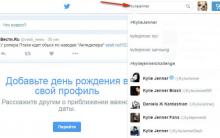








Samsung Gear Live akıllı saatin şarj mekanizmasına zarar vermek çok kolaydır Samsung Gear ın akıllı saati nasıl şarj edilir
HTC One Dual Sim akıllı telefon incelemesi: tek değil
Ayarları girmek için bir yönlendiriciye bağlanma
Windows'u HP dizüstü bilgisayarınıza kendiniz nasıl yeniden yükleyeceğinize ilişkin ipuçları